COME CONFIGURARE L'ACCESSO MULTILIVELLO DEGLI STUDENTI NELL'ELEARNING
In questo tutorial imparerai come configurare l'accesso multilivello degli studenti nel tuo corso eLearning per determinate lezioni.
- CREA L'APPRENDIMENTO
Passo 1:
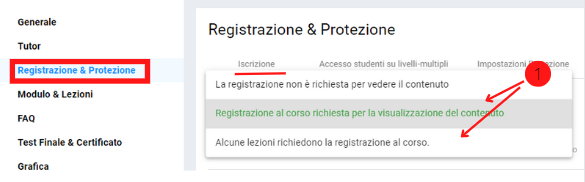
- Scorri fino a "Registrazione e protezione"
- Scegli tra "Registrazione richiesta per visualizzare i contenuti o "Alcune lezioni richiedono la registrazione"
Passo 2:
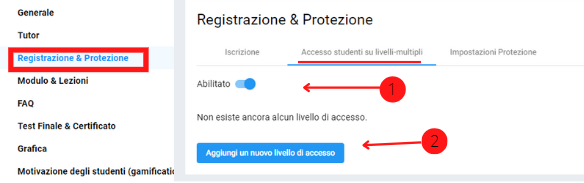
- Scegli Accesso studenti multilivello
- Fai clic su "Abilitato"
- Fai clic su "Aggiungi nuovo livello di accesso"
Passaggio 3:

- Pagamento con Super Checkout
- Aggiungi un nome per il livello di accesso
- Aggiungi una descrizione per il livello di accesso
- Ottieni il link Super Checkout (vedi passaggio 5)
- Abilita se vuoi assegnare questo livello ai nuovi studenti registrati
- Clicca su "Crea"
Passaggio 4 :

- Clicca su “Salva”
Passaggio 5:
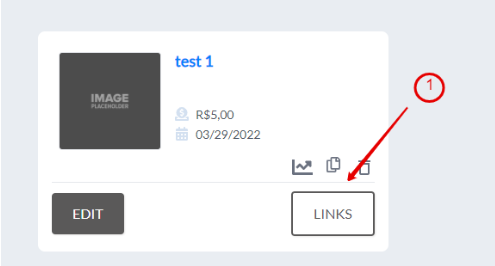
Vedi il passaggio 3: (Super Checkout)
- Vai su Prodotto Supercheckout e fai clic su "Link"
Passaggio 6:
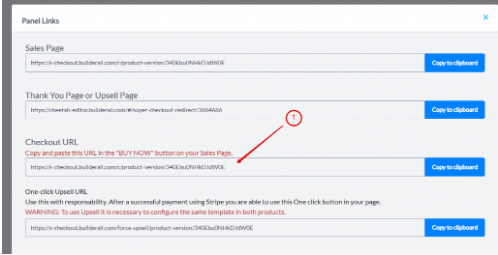
Vedi il passaggio 3: (Super Checkout)
- Copia l'"URL di pagamento" e incollalo nel passaggio 3
Passaggio 7:

- Vai a Moduli e lezioni
- Vai alla lezione che desideri abilitare per l'accesso multilivello e fai clic sulla matita per modificare
Passaggio 8:
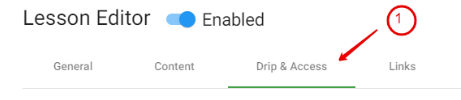
- Vai a "Drip e accedi"
Passaggio 9:
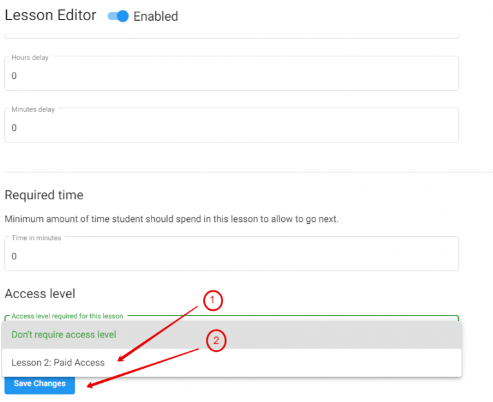
- Scorri fino a Livello di accesso
- Scegli il livello richiesto per l'accesso
- Fai clic su "Salva modifiche"
Passaggio 10:

- Fai clic su "Salva"



